A Steam Disk írási hiba egyszerű javítása Windows 10 rendszeren
Steam Disk Write Disk Error hibát észlel Windows 10 rendszeren a játék frissítése vagy letöltése közben? Íme néhány gyorsjavítás, amellyel megszabadulhat a hibaüzenettől.
Elvesztette valaha értékes adatait? Vannak esetek, amikor véletlenül törölünk egy nagyon fontos fájlt, majd vissza akarjuk kapni, de tehetetlennek érezzük magunkat. Igen, baleset történik! Az emberek elveszítik értékes projektjelentéseiket vagy házassági/születésnapi fotóikat, és soha többé nem kapják vissza. Ez fáj! Nos, soha nem késő, ha telepíti ezt a csodálatos adat-helyreállító szoftvert, mivel életmentő lesz az Ön számára.
Vállalati profil
A WiseCleaner-t 2005-ben alapította három partner, akik elkötelezték magukat a megfizethető, hatékony, egyszerű és ingyenes segédprogramok fejlesztése Windows PC-k számára. Ezeket a szoftvertermékeket több mint 20 nyelven fejlesztik, és világszerte híresek. Több mint százmillió letöltésével, valamint számos díjjal és értékeléssel ez a cég a szoftverek sokféleségéről szerzett hírnevet.
Olvassa el még: -
A 10 legjobb ingyenes adat-helyreállító szoftver Windowshoz Itt felsoroltuk a legjobb ingyenes adat-helyreállító szoftvert Windows 10, 8, 7 és XP rendszerekhez az elveszett adatok helyreállításához...
Wise Data Recovery: Áttekintés
A Wise Data Recovery egy kicsi, könnyű ingyenes adat-helyreállító eszköz, amellyel visszaállíthatja véletlenül törölt értékes fényképeit, dokumentumait, e-mailjeit, tömörített fájljait, videóit stb. bármilyen tárolóeszközről. Egyszerűen ki kell választania a vizsgálni kívánt meghajtót, és kulcsszavak vagy fájltípusok alapján mély keresést végez a keresés szűkítése érdekében. Speciális algoritmusokkal rövid idő alatt átvizsgálja a teljes merevlemezt, és javasolja az eltávolított/törölt fájlok visszaállítását.
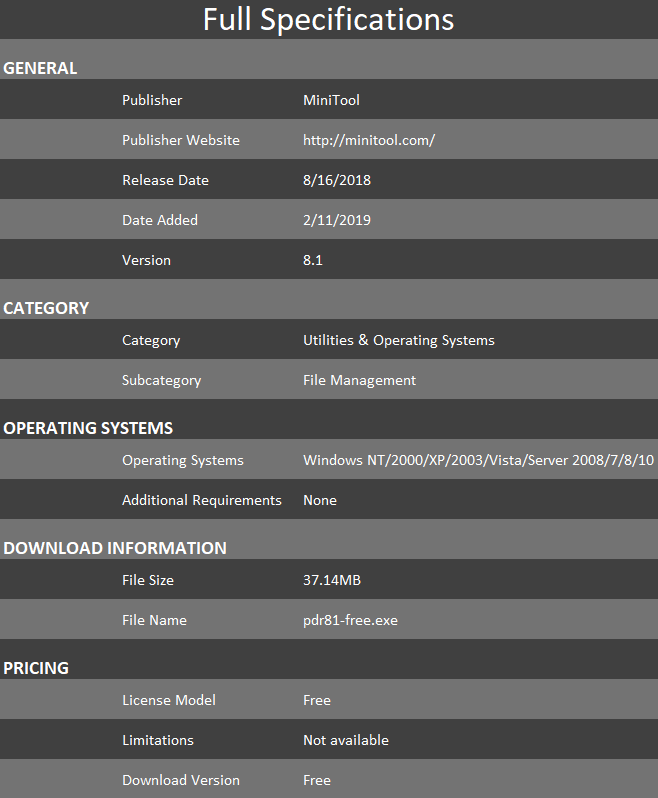
Olvassa el még: -
 Hogyan lehet visszaállítani a véglegesen törölt fájlokat a Windows rendszerben... Szeretné visszaállítani a véglegesen törölt fájlokat a Windows 10 rendszerben? Nos, visszaállíthatja elveszett fájljait, fényképeit, videóit...
Hogyan lehet visszaállítani a véglegesen törölt fájlokat a Windows rendszerben... Szeretné visszaállítani a véglegesen törölt fájlokat a Windows 10 rendszerben? Nos, visszaállíthatja elveszett fájljait, fényképeit, videóit...
Jellemzők Kiemelve
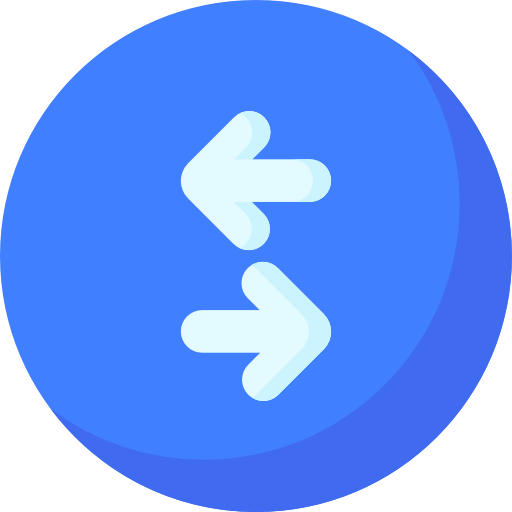 Helyezze vissza a törölt/elveszett adatait
Helyezze vissza a törölt/elveszett adatait
A Free Wise Data Recovery segítségével szinte az összes törölt vagy elveszett fájlt és mappát visszaállíthatja a rendszerére. Még ha formázta is a merevlemezt, vagy fájlokat szeretne visszaállítani egy összeomlott rendszerből, a Wise Data Recovery a legjobb megoldás a helyreállításra. Visszaszerezheti elveszett adatait merevlemezről, USB meghajtóról, külső merevlemezről, memóriakártyáról, mobiltelefonról, digitális fényképezőgépről, MP3 lejátszóról vagy bármilyen más adathordozóról. A Wise Data Recovery támogatja a FAT FAT12, FAT16, FAT32, ExFAT és NTFS lemezformátumokat.
Megmutatja a helyreállítás lehetőségét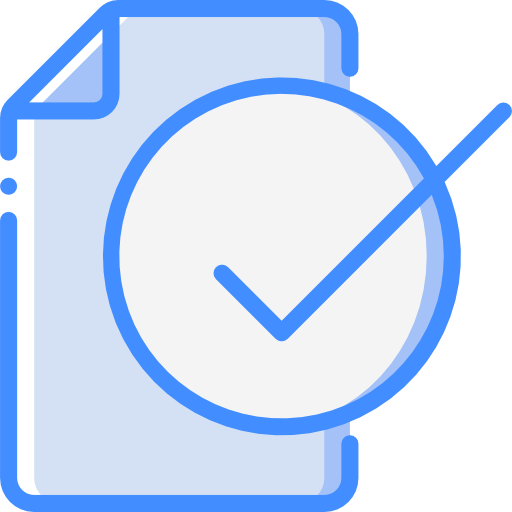
A Wise Data Recovery megkeresi a törölt fájlokat, elemzi a helyreállítás lehetőségét, és megjeleníti a fájlok részleteit, mielőtt a visszaállítást választaná.
 Leggyorsabb adatolvasás
Leggyorsabb adatolvasás
A Wise Data Recovery néhány perc alatt képes átvizsgálni a teljes meghajtót fejlett algoritmusával, és megtakarítja az Ön értékes idejét. Lehetősége van arra is, hogy válasszon helyreállítási fájltípust, vagy írjon be egy kulcsszót a keresés megkezdése előtt, hogy szűkítse a keresési eredményeket.
Hordozható verzió az adatok felülírásának elkerülésére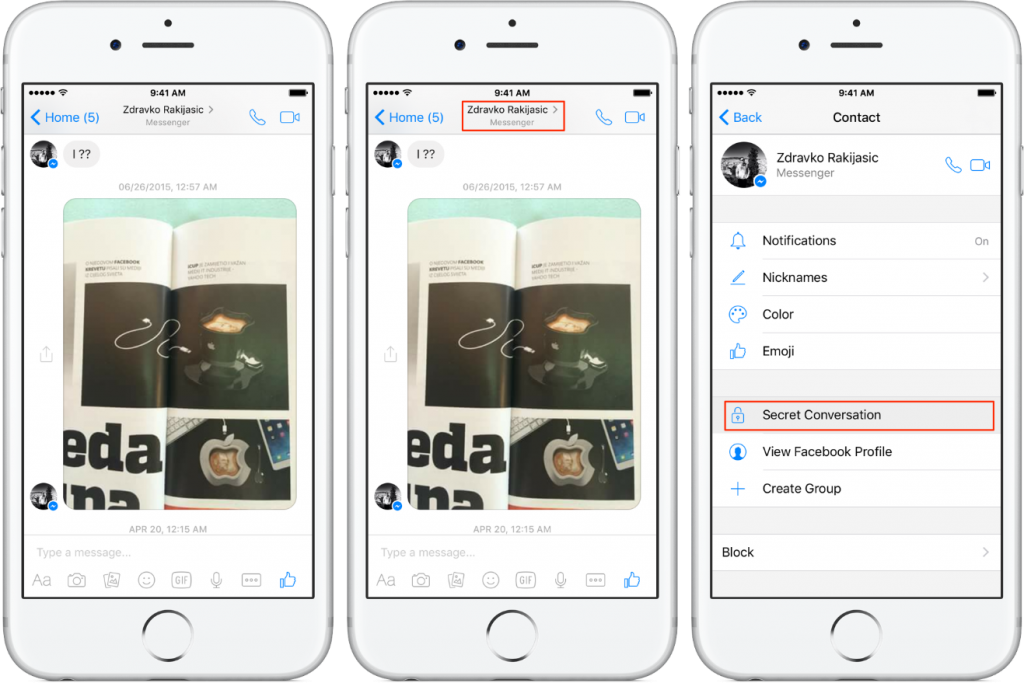
A Wise Data Recovery hordozható verzióban érkezik, amely lehetővé teszi az adatok visszaállítását anélkül, hogy azokat a merevlemezre telepítené. Egyszerűen letöltheti a programot bármely számítógépre, és átmásolhatja egy flash meghajtóra. Csak be kell helyeznie a flash meghajtót a fájlok helyreállításához szükséges számítógépbe, és meg kell kezdenie a helyreállítási folyamatot.
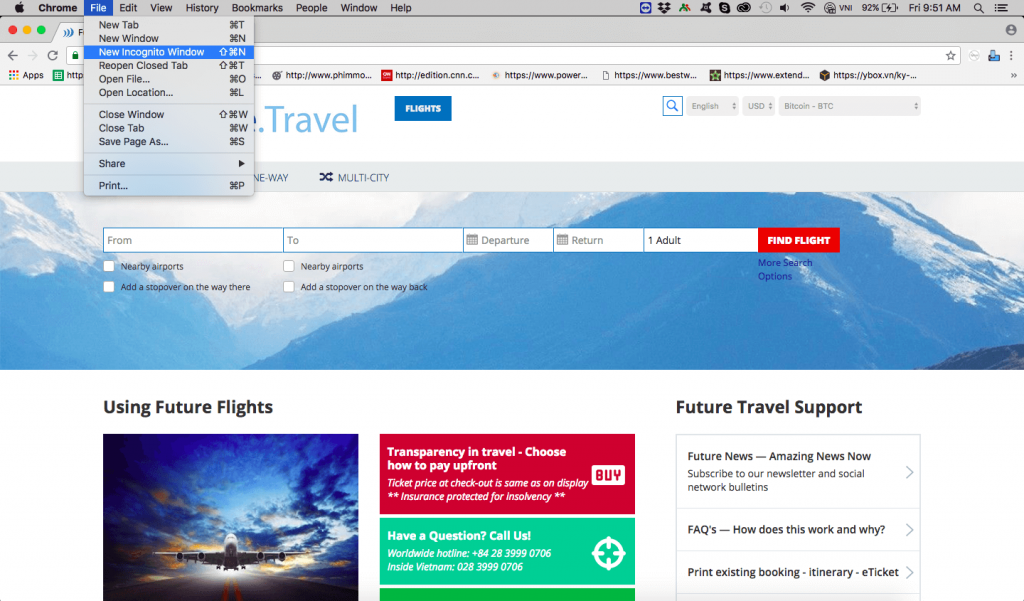
Tökéletes illeszkedés az összes Windowshoz
A Wise Data Recovery egy intelligens, könnyű és vírusmentes szoftver, amely korlátozott rendszererőforrásokat fogyaszt munka közben. Támogatja a Windows összes verzióját a Win XP-től a Win 10-ig. Helyreállítja az elveszett/törölt fájlokat a 64 bites és a 32 bites verziókból. Az egyetlen hátránya, hogy nem támogatja a Mac vagy Linux rendszereket.
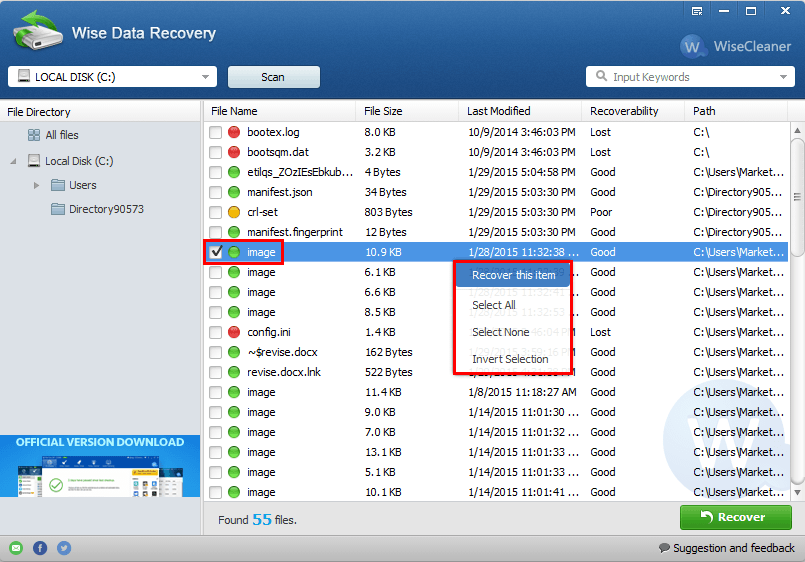
Steam Disk Write Disk Error hibát észlel Windows 10 rendszeren a játék frissítése vagy letöltése közben? Íme néhány gyorsjavítás, amellyel megszabadulhat a hibaüzenettől.
Fedezze fel, hogyan távolíthat el alkalmazásokat a Windows 10 rendszerből a Windows Store segítségével. Gyors és egyszerű módszerek a nem kívánt programok eltávolítására.
Fedezze fel, hogyan tekintheti meg vagy törölheti a Microsoft Edge böngészési előzményeit Windows 10 alatt. Hasznos tippek és lépésről-lépésre útmutató!
A Google zökkenőmentessé tette a csoportos megbeszélések lebonyolítását. Tudd meg a Google Meet korlátait és lehetőségeit!
Soha nincs rossz idő a Gmail jelszavának megváltoztatására. Biztonsági okokból mindig jó rutinszerűen megváltoztatni jelszavát. Ráadásul soha
Az online adatvédelem és biztonság megőrzésének egyik alapvető része a böngészési előzmények törlése. Fedezze fel a módszereket böngészőnként.
Ismerje meg, hogyan lehet némítani a Zoom-on, mikor és miért érdemes ezt megtenni, hogy elkerülje a zavaró háttérzajokat.
Használja ki a Command Prompt teljes potenciálját ezzel a több mint 280 (CMD) Windows-parancsot tartalmazó átfogó listával.
Alkalmazhatja a Google Táblázatok feltételes formázását egy másik cella alapján, a Feltételes formázási segédprogrammal, a jelen cikkben ismertetettek szerint.
Kíváncsi vagy, hogyan használhatod a Rendszer-visszaállítás funkciót a Windows 11 rendszeren? Tudd meg, hogyan segíthet ez a hasznos eszköz a problémák megoldásában és a számítógép teljesítményének helyreállításában.







![Feltételes formázás egy másik cella alapján [Google Táblázatok] Feltételes formázás egy másik cella alapján [Google Táblázatok]](https://blog.webtech360.com/resources3/images10/image-235-1009001311315.jpg)
